Tips over Smileys We Love Toolbar verwijderen
Smileys We Love Toolbar is nauw verbonden met Bandoo Media en het lijkt op uw Internet Explorer, Google Chrome en Mozilla Firefox browsers zonder uw toestemming. Deze browser plugin lijkt zeer nuttig zijn voor degenen die vaak horlogefilms omdat het koppelingen makkelijk naar film Recensies en aanhangwagens.
Hoewel Smileys We Love Toolbar ziet als zeer nuttige software eruit, is de waarheid dat het niet volledig vertrouwd zijn; Dus, is het raadzaam dat u zo snel mogelijk verwijderen. Als we de zorg over uw systeembeveiliging, hebben we de manueel wegruiming dienstorder voor u voorbereid (zie hieronder). Voel je vrij om ze te gebruiken om te verwijderen Smileys We Love Toolbar, maar vergeet niet om uw systeem scannen met een scanner antimalware zo goed.
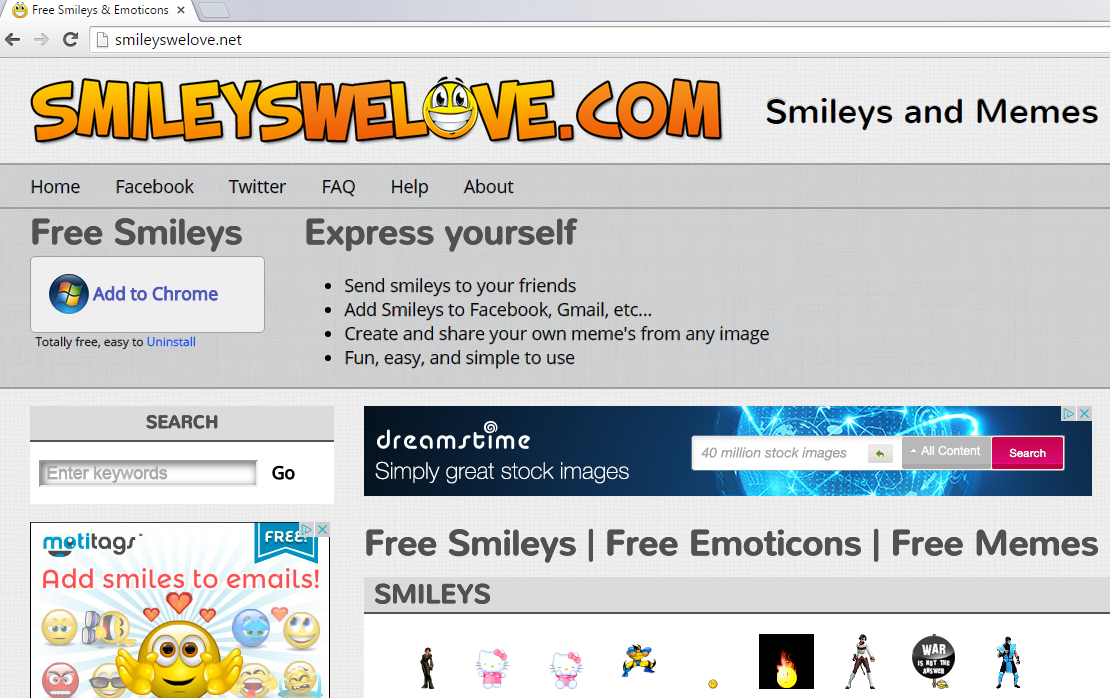
Het is gebleken dat uw homepage en zoekmachine wordt gewijzigd in search.ask.com na de installatie van Smileys We Love Toolbar. Als het niet een browser hijacker is, zal het niet deze wijzigingen zonder uw toestemming; het is echter zeer waarschijnlijk dat de meerderheid van computergebruikers eens met deze veranderingen zelfs ongewild om dat te doen. Hoewel Ask lijkt te zijn van een betrouwbare zoekmachine, misschien Smileys We Love Toolbar nog steeds bieden u met gesponsorde links; Dus, moet u zeer voorzichtig. Natuurlijk, is de mogelijkheid om te klikken op de koppelingen per ongeluk er nog steeds; het is dus aan te raden om zich te ontdoen van Smileys We Love Toolbar volledig.
Deze browser plugin heeft de neiging om te reizen gebundeld met andere verdachte toepassingen; Dus, zou u niet eens merken hoe en wanneer Smileys We Love Toolbar op uw computer glijdt. Eigenlijk, computergebruikers de neiging om eens met de installatie van deze werkbalk zelf; echter, ze doen niet eens merken dat omdat ze doen niet genoeg aandacht aan het installatiewizard besteden en gewoon houden op volgende te klikken. U moet in de toekomst zeer attente zijn als u niet wilt dat de verdachte programma’s in het systeem ingevoerd. U moet vooral voorzichtig zijn met verschillende vrije toepassingen. Als u niet denkt dat u uw computer jezelf beschermen kunt, moet u zeker een antimalware hulpprogramma installeren en houd het ingeschakeld 24/7.
Om te verwijderen Smileys We Love Toolbar, moet u onze manueel wegruiming dienstorder stap voor stap volgen. Helaas, misschien andere onbetrouwbare programma’s hebt opgegeven voor het systeem tezamen met Smileys We Love Toolbar. Het is daarom raadzaam voor het scannen van het systeem met een betrouwbaar malware remover. Als u meer redenen om te investeren in een automatische tool nodig hebt, moet je weten dat het uw systeem tegen andere ernstige computer infecties beschermen zullen.
Smileys We Love Toolbar verwijderen
Smileys We Love Toolbar verwijderen van Windows XP
1. Klik op de knop Start.
2. Selecteer Configuratiescherm.
3. Klik op toevoegen of verwijderen van programma’s.
4. Selecteer de verdachte programma en klik vervolgens op verwijderen.
Verwijderen Smileys We Love Toolbar van Windows 7 en Vista
1. open het menu Start.
2. Selecteer Configuratiescherm.
3. Klik op een programma verwijderen.
4. Klik met de rechtermuisknop op het ongewenste software.
5. Verwijder het uit het systeem.
Smileys We Love Toolbar beëindigen van Windows 8
1. Tik op de Windows-toets + R.
2. Typ in het Configuratiescherm en klik vervolgens op OK.
3. Klik op een programma verwijderen.
4. Zoek het programma dat u wilt verwijderen. Selecteer het.
5. Klik op de knop verwijderen.
Reset uw browsers
Internet Explorer
1. Start uw browser en tik op Alt + X.
2. Selecteer Internet-opties en open vervolgens het tabblad Geavanceerd.
3. Klik op de Reset-knop onder Reset Internet Explorer instellingen.
4. Selecteer een hokje naast persoonlijke instellingen verwijderen.
5. Klik nogmaals op de Reset-knop.
Mozilla Firefox
1. open uw browser en tik op Alt + H.
2. Selecteer informatie voor probleemoplossing in het menu.
3. Klik op Reset Firefox knop.
4. Wanneer het dialoogvenster wordt weergegeven, klikt u opnieuw op Reset Firefox.
Google Chrome
1. Klik op de op de Chrome menuknop (3 horizontale lijnen).
2. Selecteer instellingen.
3. scroll naar beneden naar de onderkant van de pagina en klik op geavanceerde instellingen weergeven.
4. Klik op de knop Reset browser instellingen.
5. om het te voltooien, klikt u op de Reset-knop.
Offers
Removal Tool downloadento scan for Smileys We Love ToolbarUse our recommended removal tool to scan for Smileys We Love Toolbar. Trial version of provides detection of computer threats like Smileys We Love Toolbar and assists in its removal for FREE. You can delete detected registry entries, files and processes yourself or purchase a full version.
More information about SpyWarrior and Uninstall Instructions. Please review SpyWarrior EULA and Privacy Policy. SpyWarrior scanner is free. If it detects a malware, purchase its full version to remove it.

WiperSoft Beoordeling WiperSoft is een veiligheidshulpmiddel dat real-time beveiliging van potentiële bedreigingen biedt. Tegenwoordig veel gebruikers geneigd om de vrije software van de download va ...
Downloaden|meer


Is MacKeeper een virus?MacKeeper is niet een virus, noch is het een oplichterij. Hoewel er verschillende meningen over het programma op het Internet, een lot van de mensen die zo berucht haten het pro ...
Downloaden|meer


Terwijl de makers van MalwareBytes anti-malware niet in deze business voor lange tijd zijn, make-up ze voor het met hun enthousiaste aanpak. Statistiek van dergelijke websites zoals CNET toont dat dez ...
Downloaden|meer
Site Disclaimer
2-remove-virus.com is not sponsored, owned, affiliated, or linked to malware developers or distributors that are referenced in this article. The article does not promote or endorse any type of malware. We aim at providing useful information that will help computer users to detect and eliminate the unwanted malicious programs from their computers. This can be done manually by following the instructions presented in the article or automatically by implementing the suggested anti-malware tools.
The article is only meant to be used for educational purposes. If you follow the instructions given in the article, you agree to be contracted by the disclaimer. We do not guarantee that the artcile will present you with a solution that removes the malign threats completely. Malware changes constantly, which is why, in some cases, it may be difficult to clean the computer fully by using only the manual removal instructions.
